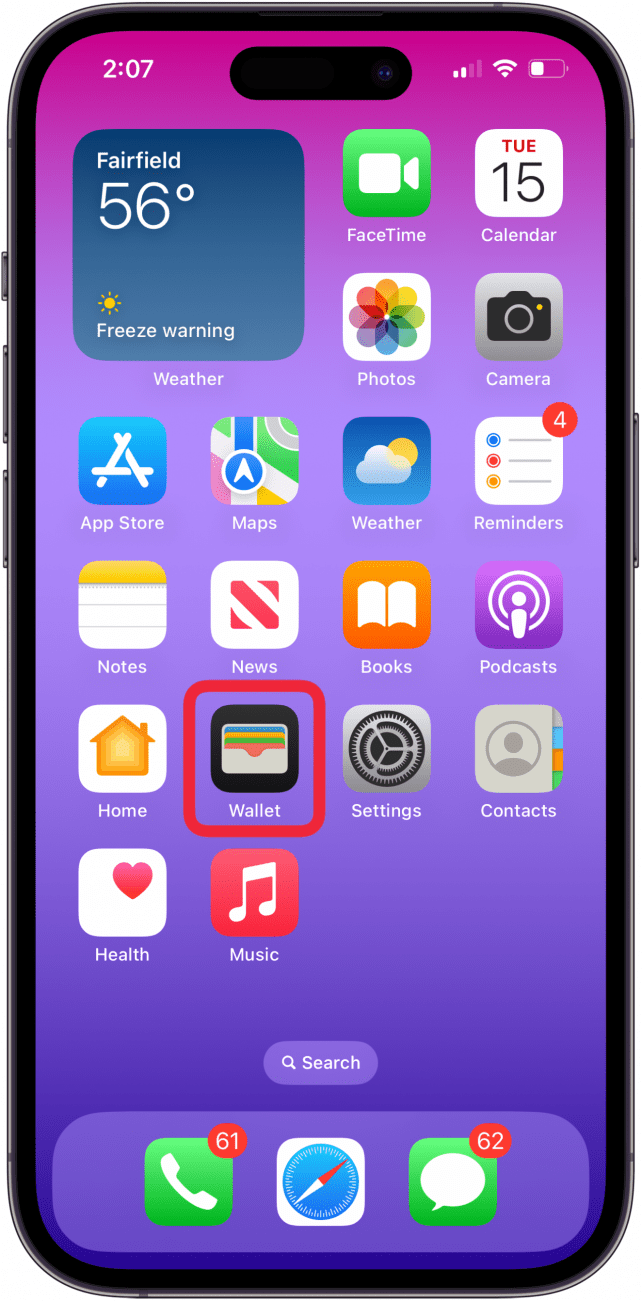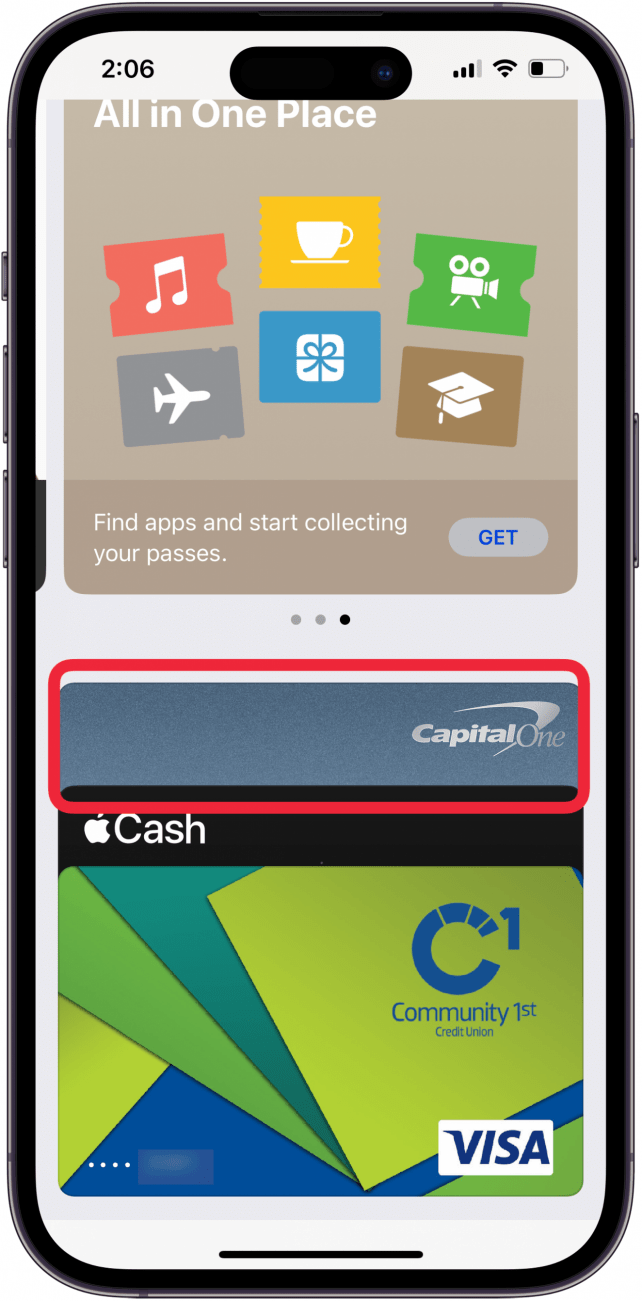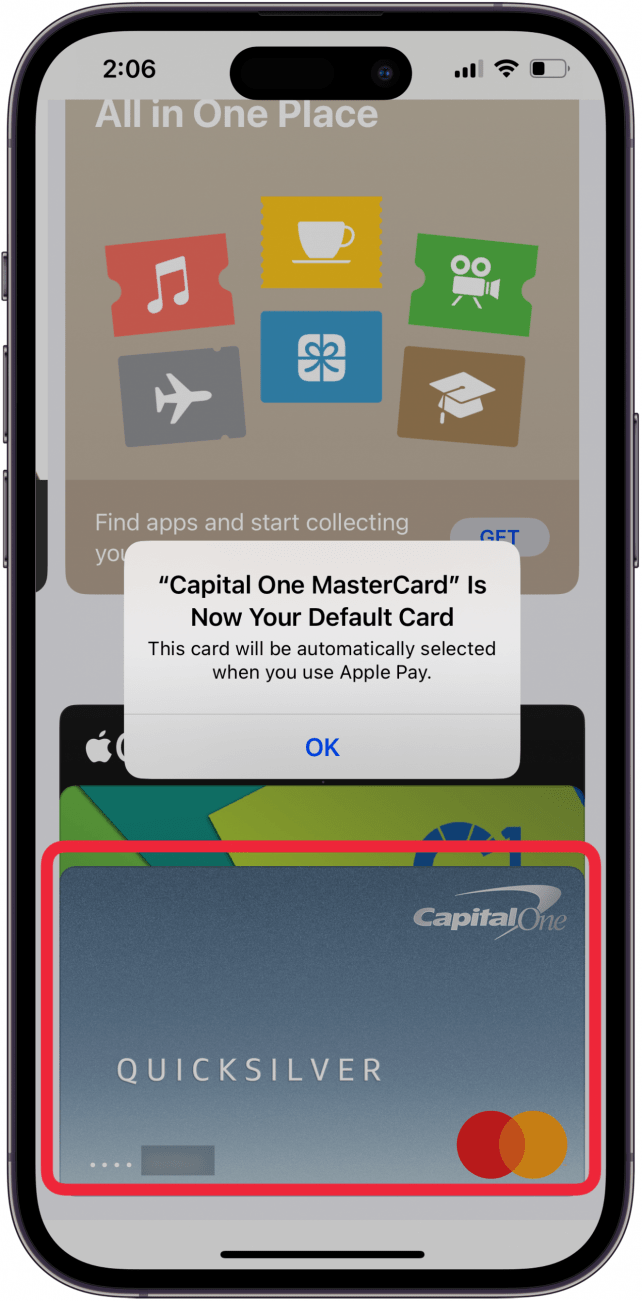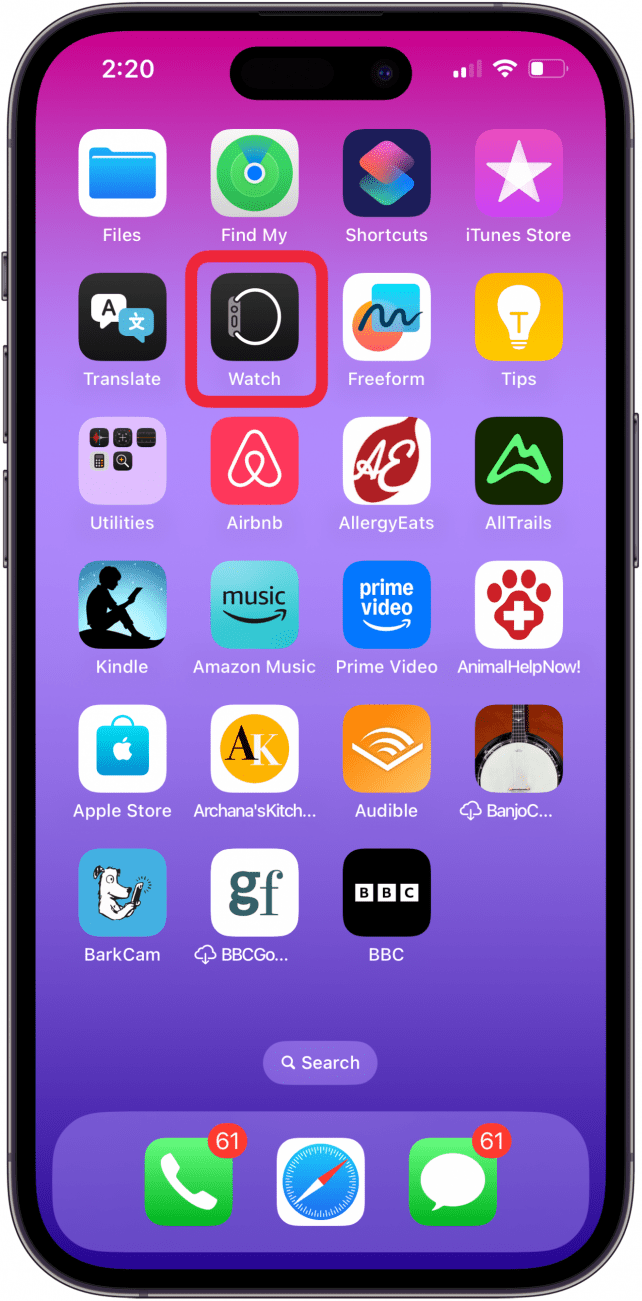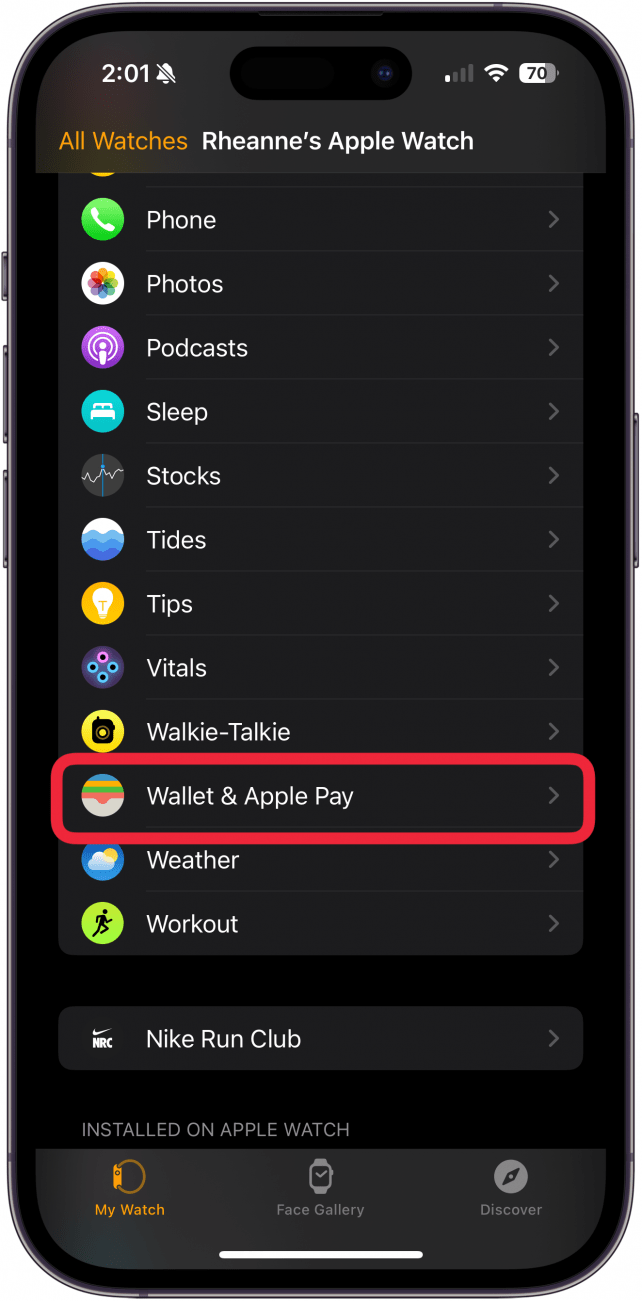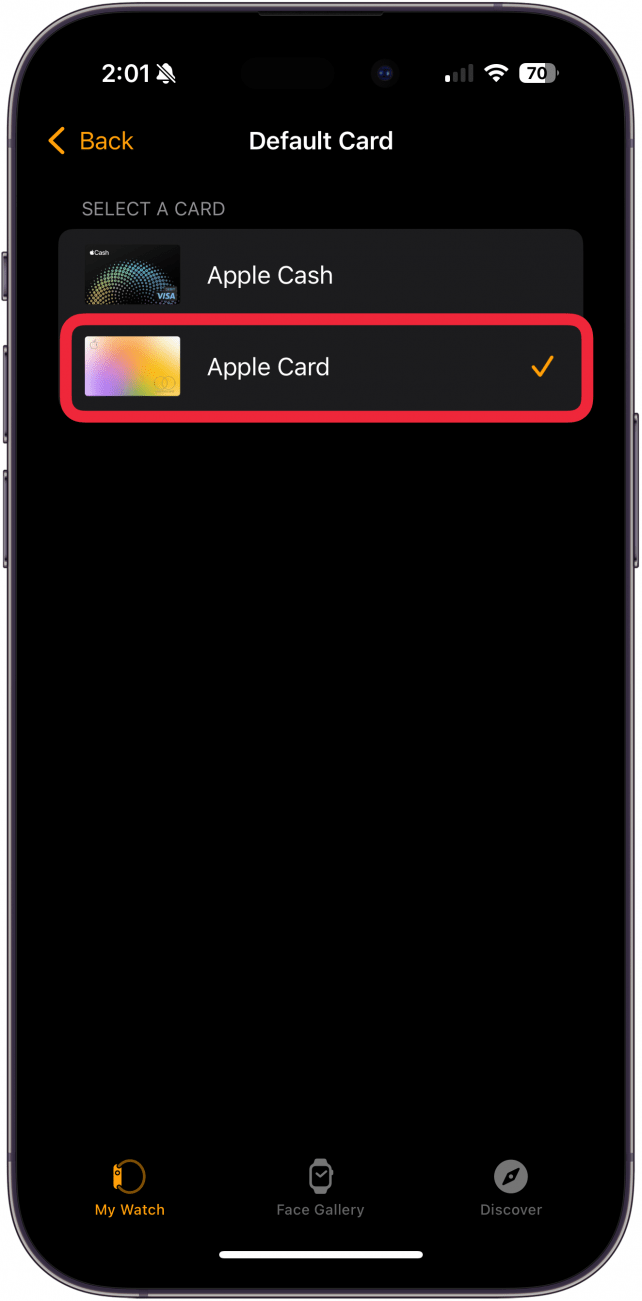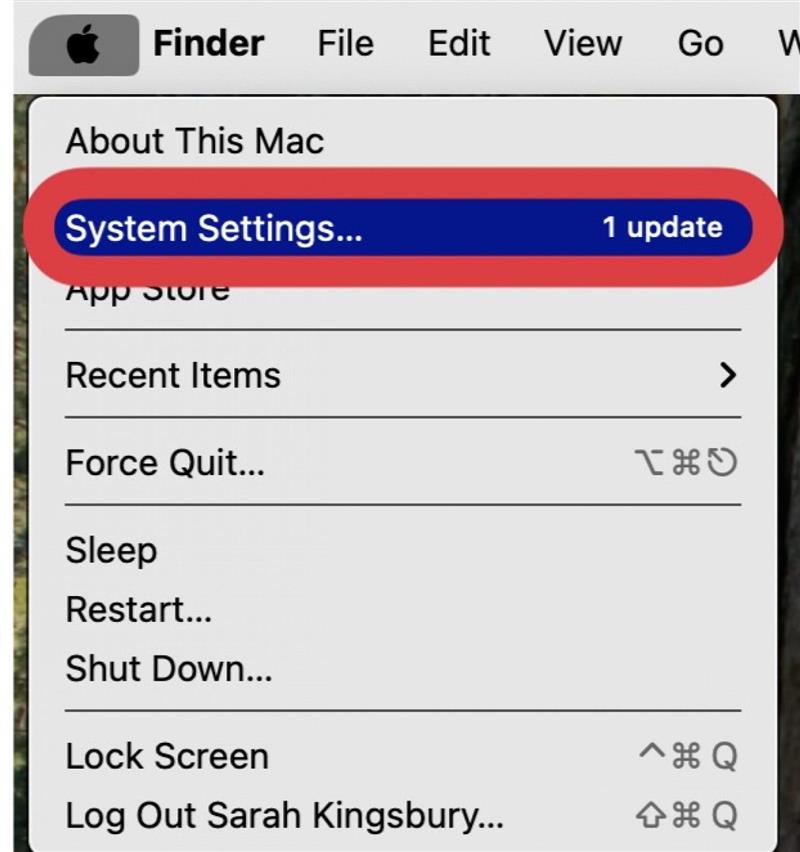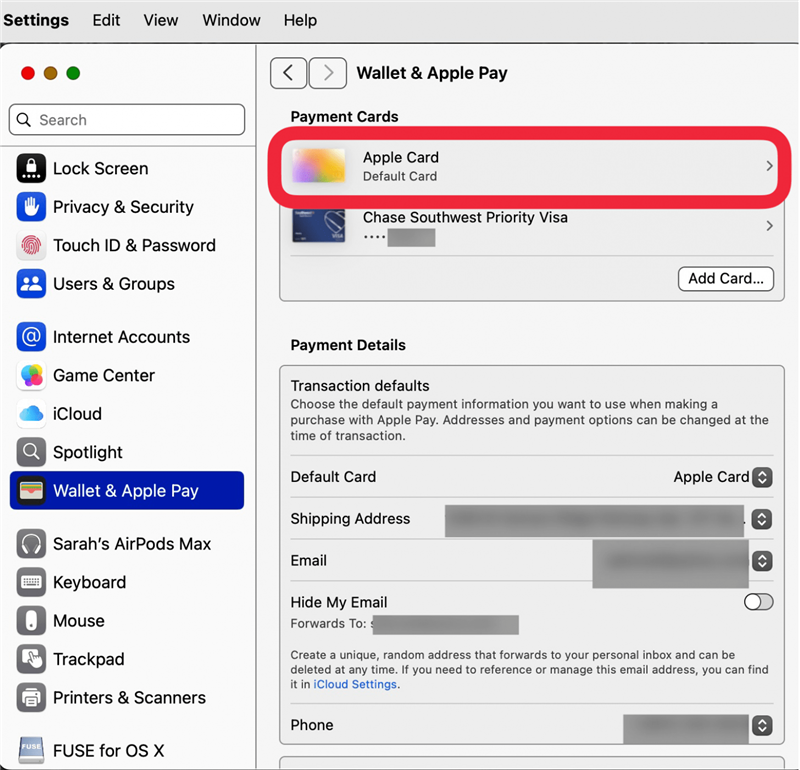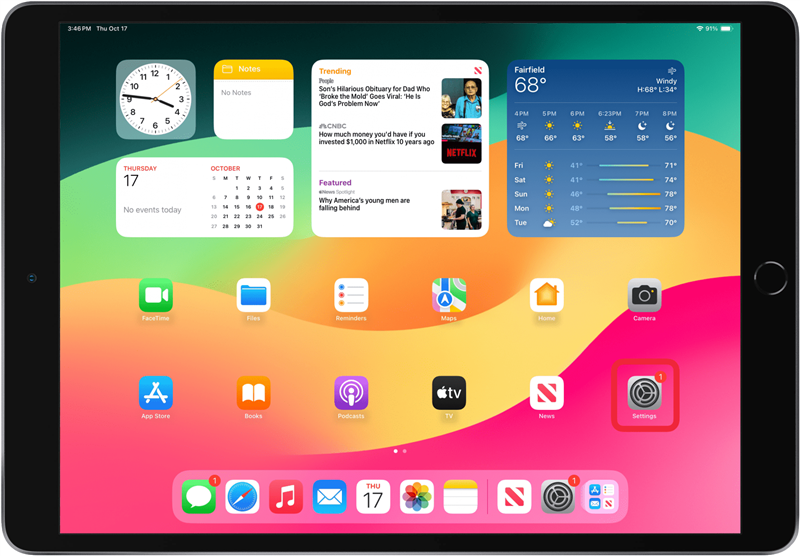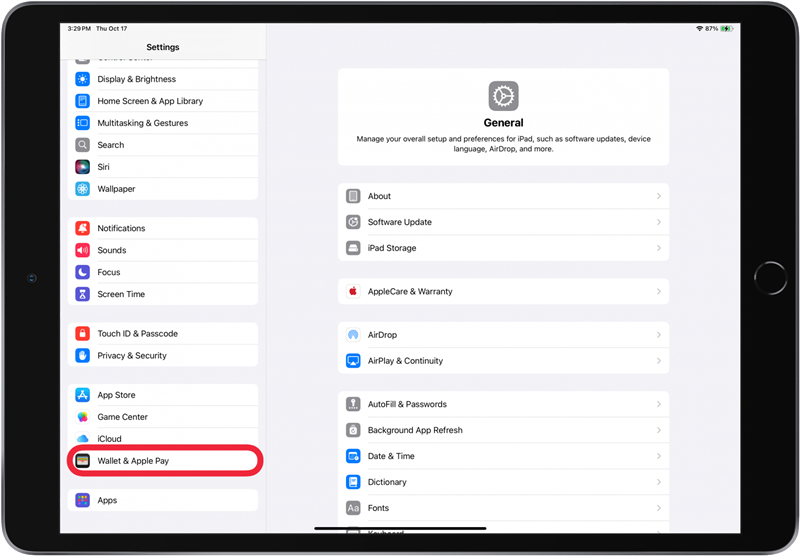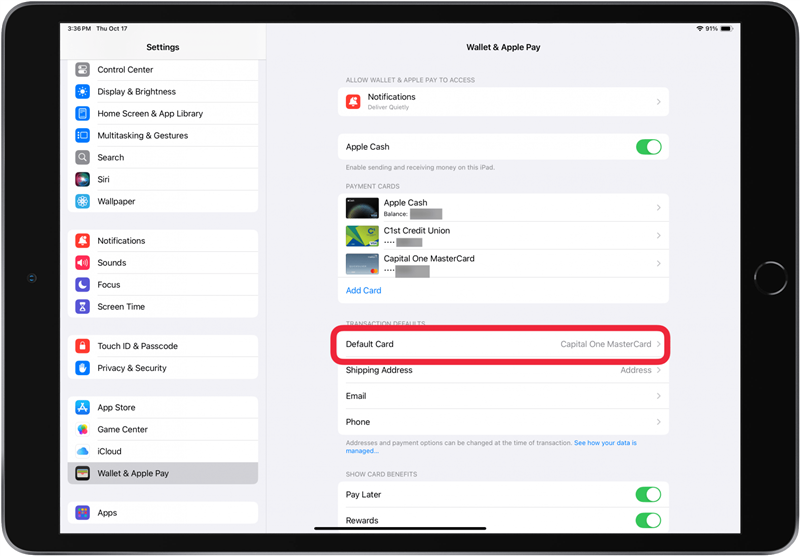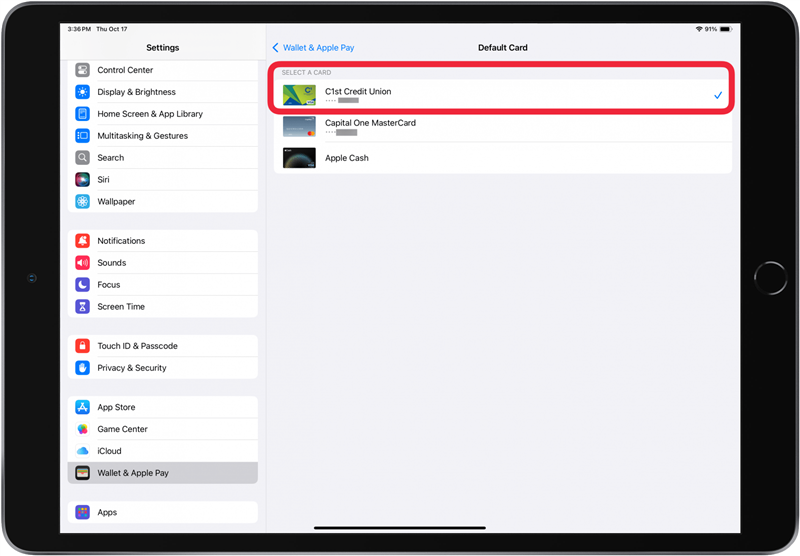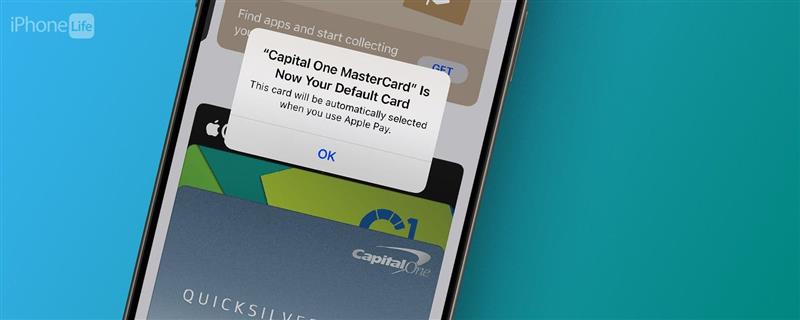
Oletko koskaan tehnyt maksun Apple Paylla ja huomannut, että maksu on veloitettu väärältä kortilta? Miksi näin tapahtuu? Et ehkä tiedä, että sinulla voi olla eri oletuskortti jokaisessa Apple-laitteessasi. Jos siis vaihdat Apple Payn oletuskortin iPhonessa, se ei tarkoita, että se muuttuu myös iPadissa, Macissa ja Apple Watchissa. Näin voit vaihtaa Apple Payn oletuskortin kussakin laitteessa, jotta veloitat aina oikealla kortilla.
Apple Payn oletuskortin vaihtaminen iPhonessa
Käytän iPhonea kaikkiin henkilökohtaisiin Apple Pay -ostoksiini, joten asetan henkilökohtaisen pankkikorttini oletuskortiksi Apple Payssä tällä laitteella. Jos sinulla on yritys- tai yrityspuhelin, haluat ehkä asettaa yrityksen kortin oletusmaksutavaksi.
- Avaa Lompakko-sovellus iPhonessasi.

- Kosketa pitkään korttia, jonka haluat asettaa uudeksi Apple Payn oletuskortiksi.

- Vedä kortti muiden korttiesi eteen, jotta näet koko kortin. Saat ponnahdusikkunan, että oletuskorttisi on vaihtunut.

Nyt tiedät, miten asetat oletuskortin Apple Walletissa iPhonessa!
 Tutustu iPhonen piilotettuihin ominaisuuksiinSaa päivittäinen vinkki (kuvakaappauksin ja selkein ohjein), jotta hallitset iPhonen vain minuutissa päivässä.
Tutustu iPhonen piilotettuihin ominaisuuksiinSaa päivittäinen vinkki (kuvakaappauksin ja selkein ohjein), jotta hallitset iPhonen vain minuutissa päivässä.
Apple Payn oletuskortin vaihtaminen Apple Watchissa
Monille Apple Watch -käyttäjille Apple Watch on laite, jota he käyttävät eniten Apple Payn käyttöön. Jos käytät Apple Watchia Apple Pay -ostoksiin jatkuvasti, on tärkeää asettaa oikea oletuskortti Apple Walletissa.
- Avaa Apple Watch -sovellus iPhonessasi.

- Napauta näytön alareunassa olevaa My Watch -välilehteä ja napauta sitten Wallet & Apple Pay.

- Napauta Default Card kohdassa Transaction Defaults.

- Napauta korttia, jonka haluat asettaa oletuskortiksi; näet valintamerkin valitsemasi kortin vieressä.

Nyt sinulla on uusi Apple Payn oletuskortti Apple Watchissa!
Apple Payn oletuskortin vaihtaminen Macissa.
- Avaa Järjestelmäasetukset Macissa.

- Napsauta Lompakko ja Apple Pay.

- Valitse uusi oletuskorttisi valikosta. Näet valitsemasi oletuskortin kohdassa Maksutiedot.

Nyt tiedät, miten voit vaihtaa Apple Payn oletuskortin Macissa!
Miten vaihdat Apple Payn oletuskortin iPadissa
- Avaa Asetukset-sovellus.

- Napauta Lompakko & Apple Pay.

- Napauta Default Card kohdassa Transaction Defaults.

- Napauta korttia, jonka haluat asettaa oletuskortiksi; näet valintamerkin valitsemasi kortin vieressä.

Oletko koskaan tehnyt maksun Apple Paylla ja huomannut, että maksu on veloitettu väärältä kortilta? Miksi näin tapahtuu? Et ehkä tiedä, että sinulla voi olla eri oletuskortti jokaisessa Apple-laitteessasi. Jos siis vaihdat Apple Payn oletuskortin iPhonessa, se ei tarkoita, että se muuttuu myös iPadissa, Macissa ja Apple Watchissa. Näin voit vaihtaa Apple Payn oletuskortin kussakin laitteessa, jotta veloitat aina oikealla kortilla.Apple Payn oletuskortin vaihtaminen iPhonessa
Käytän iPhonea kaikkiin henkilökohtaisiin Apple Pay -ostoksiini, joten asetan henkilökohtaisen pankkikorttini oletuskortiksi Apple Payssä tällä laitteella. Jos sinulla on yritys- tai yrityspuhelin, haluat ehkä asettaa yrityksen kortin oletusmaksutavaksi.
- Avaa Lompakko-sovellus iPhonessasi.
- Kosketa pitkään korttia, jonka haluat asettaa uudeksi Apple Payn oletuskortiksi.
- Vedä kortti muiden korttiesi eteen, jotta näet koko kortin. Saat ponnahdusikkunan, että oletuskorttisi on vaihtunut.